
Como en calquera outro sistema operativo, hai programas que operan en segundo plano. Comezan automaticamente cando o teléfono intelixente está activado. A maioría destes procesos son necesarios para traballar o sistema e forman parte dela. Non obstante, ás veces hai aplicacións que consumen demasiada memoria do sistema e enerxía da batería. Neste caso, terá que facer un esforzo para mellorar o rendemento e gardar a carga da batería.
Apague as aplicacións de Autorun en Android
Para desactivar o software Autorun no teléfono intelixente, pode usar a aplicación de terceiros, desactivar os procesos manualmente ou eliminar completamente o programa desde o dispositivo. Dicir como facelo.Teña moito coidado, deixando de procesar os procesos de traballo ou a eliminación de aplicacións, xa que isto pode levar a fallos no sistema. Desconecte só aqueles programas nos que o 100% está confiado. As ferramentas como o reloxo de alarma, o calendario, o navegante, o correo, os recordatorios e outros deben traballar en segundo plano para realizar a súa función.
Método 1: caixa de ferramentas all-in-one
Un programa multifuncional co que pode optimizar o funcionamento do sistema eliminando os ficheiros innecesarios, aforrando as tarifas de batería, así como a desactivación das aplicacións autorun.
Descargar All-In-One Toolbox
- Descarga e executa a aplicación. Abre o acceso a ficheiros premendo en "Permitir".
- Pase na pantalla co dedo cara arriba para ver a parte inferior da páxina. Vaia á sección "Startup".
- Seleccionar manualmente os programas que desexe eliminar da lista autoload, e poñer o cursor a posición "desactivado" ou prema en "Desactivar todo".
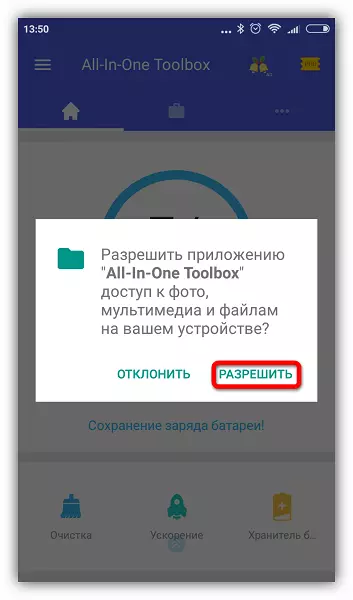

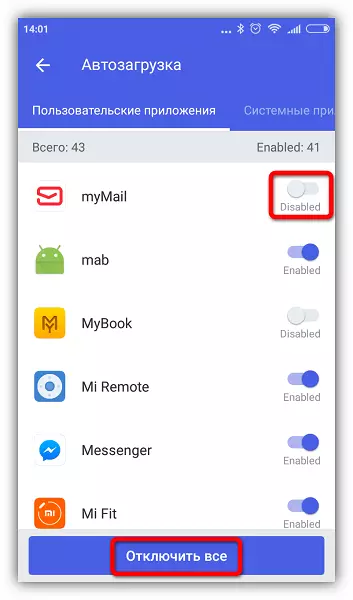
Este método é que, aínda que sinxela, pero non moi fiable, xa que sen dereitos de raíz, algunhas aplicacións aínda será lanzado. Podes usalo en combinación con outros métodos descritos no artigo. Se o teléfono ten acceso raíz, pode xestionar Autorun usando o programa Autorun Manager.
Se ten algún problema, a aplicación notificaralle sobre a necesidade de introducir configuracións adicionais, simplemente siga as instrucións. Na configuración, pode crear unha etiqueta de hibernación que lle permita durmir de inmediato os programas seleccionados cun toque.
Escolla só aqueles procesos que non afecten o funcionamento do sistema, pero se algo foi mal, simplemente reinicie o dispositivo. Algúns procesos e servizos do sistema non poden ser detidos sen a presenza de dereitos de raíz.
Método 4: eliminando aplicacións innecesarias
A última e máis extrema medida de oposición a programas irritantes. Se atopa tal na lista de aplicacións de traballo que non usa nin o sistema pode borralos.
- Para iso, vaia "Configuración" e abra a lista de aplicacións, como descrito anteriormente. Seleccione o programa e prema en Eliminar.
- Un aviso aparecerá - prema en "OK" para confirmar a acción.


Vexa tamén: Como eliminar aplicacións para Android
Claro que, para eliminar as aplicacións preinstalados ou sistema, terá dereitos de raíz, pero antes de levalos, todo coidadosamente cola "para" e "contra".
Obtención de dereitos de raíz implica unha perda de garantía no dispositivo, parando actualizacións de firmware automáticas, o risco de perder todos os datos co máis necesidade de chiscar, a imposición de plena responsabilidade pola seguridade do dispositivo.
As últimas versións de Android son bastante lidado con éxito procesos en segundo plano, e se ten instalado de alta calidade, aplicacións ben desenvolvidas, non se preocupaba co que. Eliminar só os programas que sobrecargar o sistema, esixe moitos recursos debido a erros de desenvolvemento.
